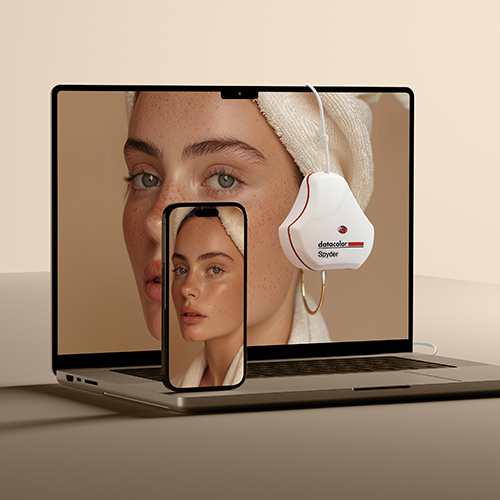Su flujo de trabajo está a punto de ser mucho más fácil.
Descargue el software para su nueva Spyder, consulte la guía de inicio rápido y encuentre enlaces útiles a la Guía del usuario, las preguntas más frecuentes y el servicio de atención al cliente.

Consejos para optimizar la calibración
Aquí tienes algunos consejos útiles antes de empezar a calibrar tu monitor:
- Caliente el monitor durante unos 30 minutos antes de comenzar el proceso de calibración para asegurarse de que ha alcanzado su rendimiento óptimo para obtener la calibración más precisa.
- Asegúrese de que no incida luz directa sobre la pantalla y de que las lámparas de escritorio estén apagadas. Es mejor trabajar en un entorno poco iluminado, sobre todo cuando el color es fundamental.
- Restablece los valores predeterminados de fábrica de los controles del monitor.
- Desactiva cualquier ajuste de brillo automático o modo HDR antes de empezar a calibrar. Estos son ejemplos de funciones dinámicas que afectan a la pantalla. La calibración requiere una pantalla estática para obtener mediciones precisas.
Guía de inicio rápido
- Descargar e instalar software
- Conecte el dispositivo para iniciar el software
- Inicie el proceso de activación/registro (consulte el número de serie del software dentro de la caja situada debajo del dispositivo).
- Calibrar (Ver instrucciones paso a paso más abajo)
Descarga del software Spyder
Revise la Licencia del Software Datacolor
Todos los productos Spyder incluyen una «Licencia de Sitio», para un solo propietario. Esto permite al propietario instalar y utilizar el software en todos los ordenadores (Mac o Windows), siempre que sean propiedad del titular de la licencia. Si el propietario tiene varios ordenadores, puede utilizar el producto Spyder en todos ellos. Queda prohibida la activación en un ordenador que no sea propiedad del comprador, o el funcionamiento como servicio a terceros.
Cómo calibrar el monitor

1. Conecte el dispositivo Spyder
Su Spyder incluye un puerto USB-C nativo y viene con un adaptador USB-A adicional para mayor comodidad. Siga las instrucciones paso a paso que aparecen en la pantalla.
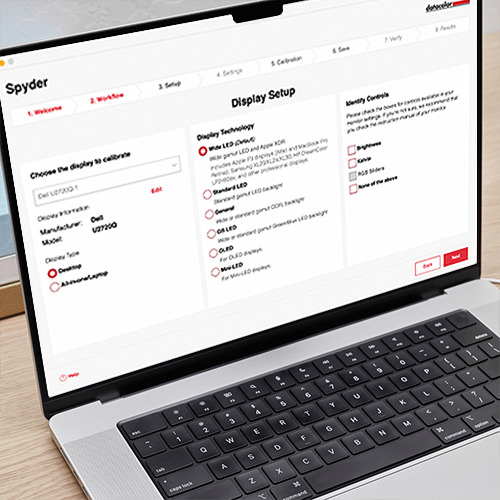
2. Abra el software Spyder
El software Spyder le guiará a través del proceso de calibración y configuración de la pantalla en unas pocas pantallas. Seleccione la tecnología de visualización y los controles disponibles para su pantalla con el fin de garantizar la calibración más precisa. Calibre la pantalla para adaptarla a sus necesidades de flujo de trabajo ajustando la configuración de gamma, punto blanco y brillo.
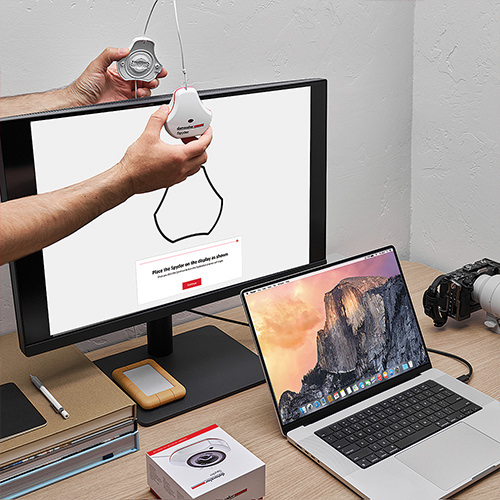
3. Colocación correcta de su Spyder
Retire la tapa de la lente de Spyder y, cuando se le solicite, cuelgue el dispositivo sobre la pantalla. La tapa de la lente se desliza a lo largo del cable USB conectado para utilizarse como contrapeso y mantener el sensor Spyder en su lugar sobre la pantalla. El dispositivo debe asentarse a ras en el monitor por su propio peso, no lo sostenga contra la pantalla con la mano. Inclina un poco la pantalla hacia atrás, si es necesario, para mantener el dispositivo plano contra la pantalla.
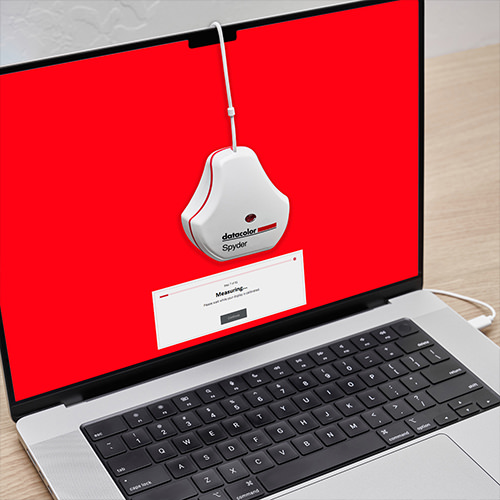
4. Calibre
Asegúrese de que todas las demás aplicaciones están cerradas antes de iniciar el proceso de calibración para evitar posibles interferencias de las mismas.
El software Spyder creará un perfil de pantalla personalizado que el sistema operativo del ordenador y las aplicaciones de gestión del color utilizarán para corregir la pantalla. Siempre puedes volver a la configuración predeterminada de tu monitor simplemente borrando el perfil calibrado.
Recursos adicionales
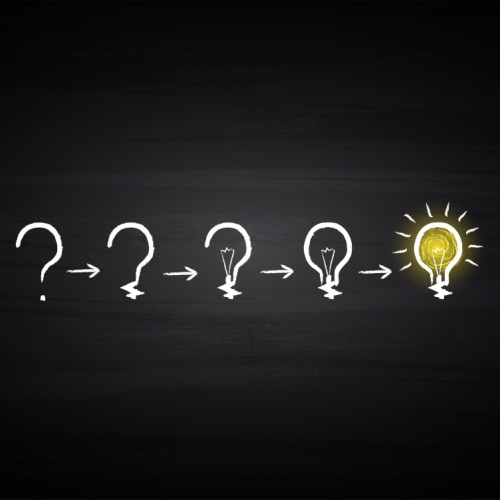
Características destacadas